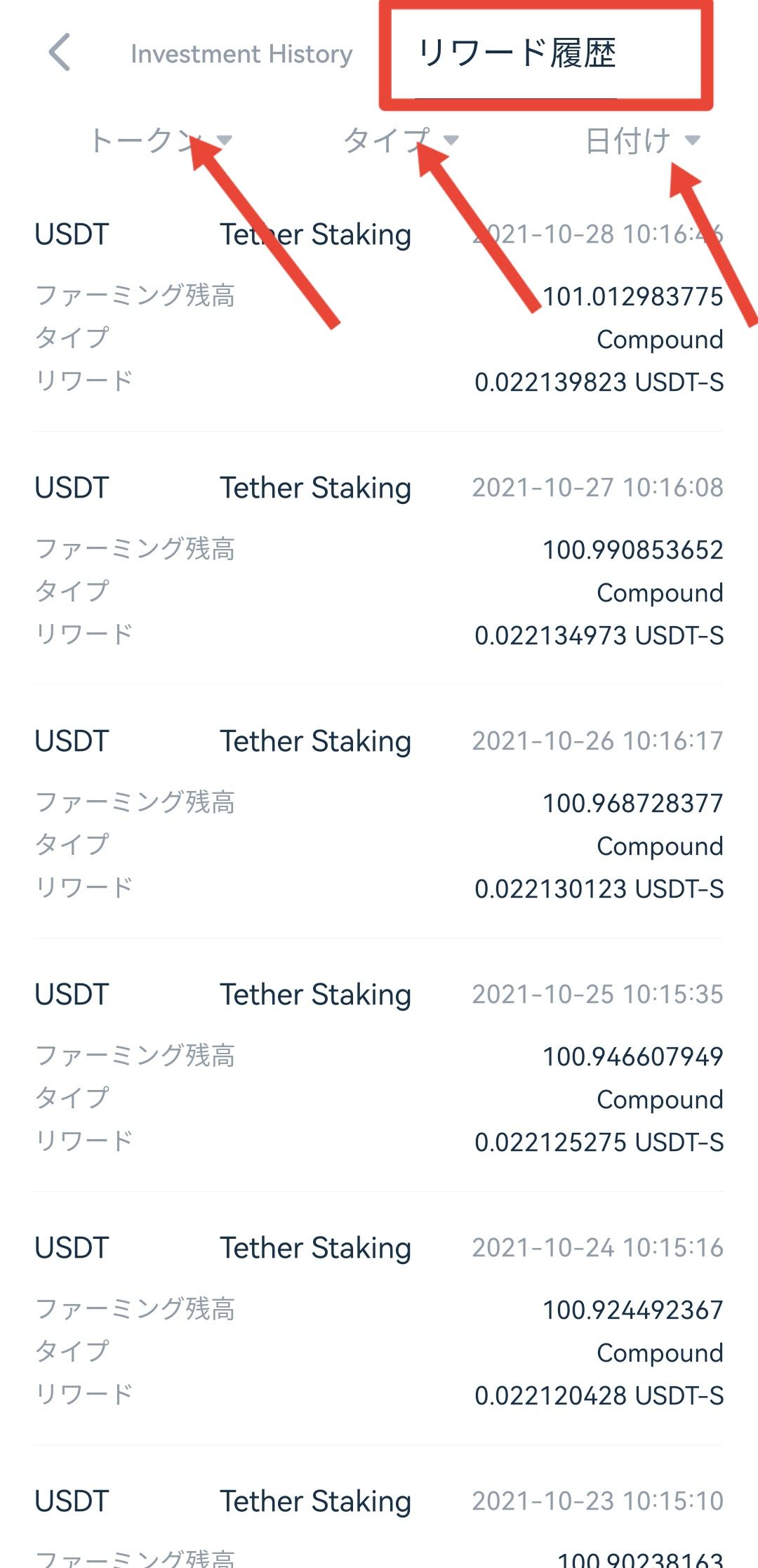1.「Staking資産」ページでの照会
1)AscendEXアプリで、トップページの中部の「AscendEX財」テクをクリックする。
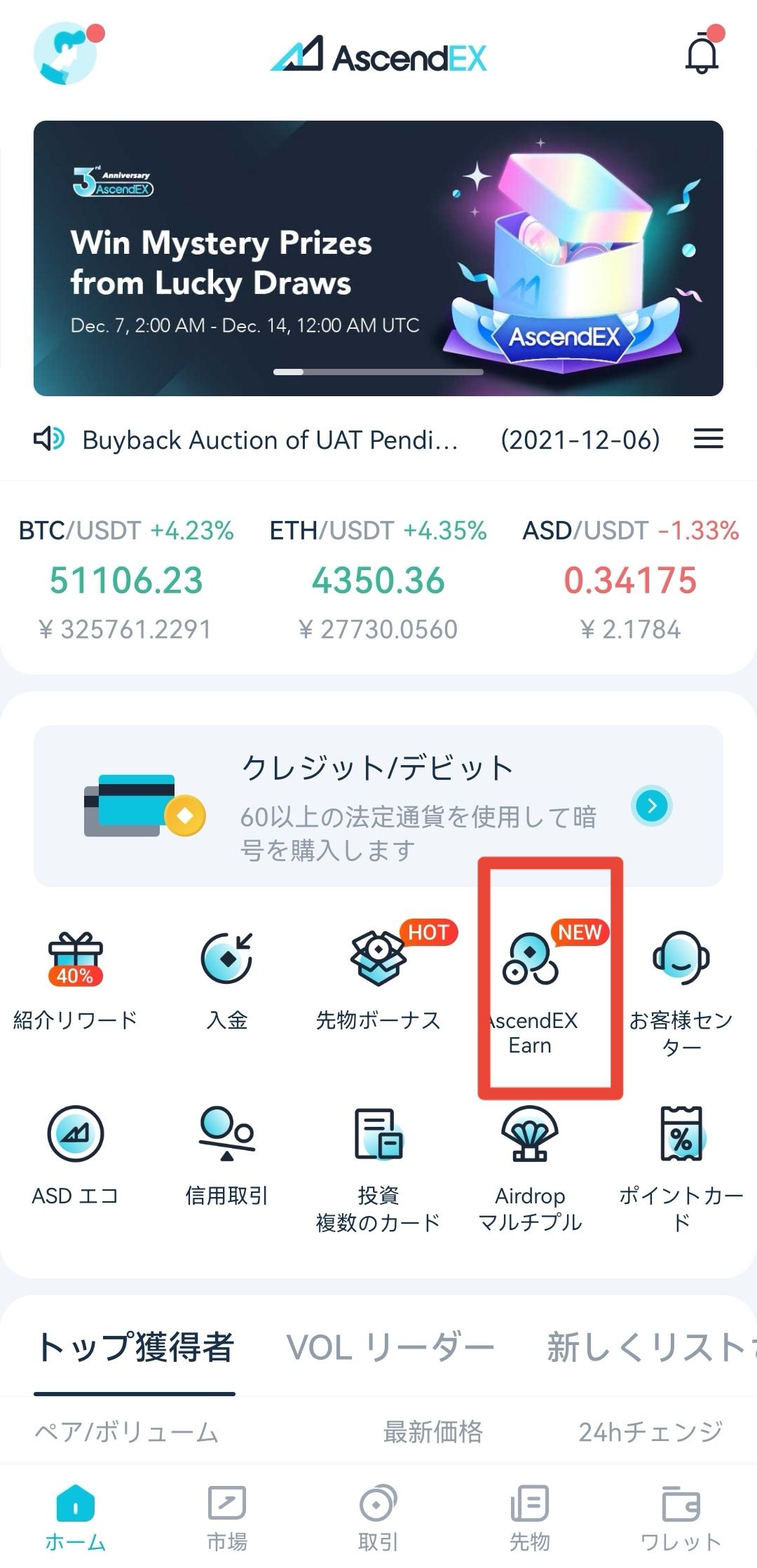
2)「AscendEX財」テクページで、「Staking」をクリックする。
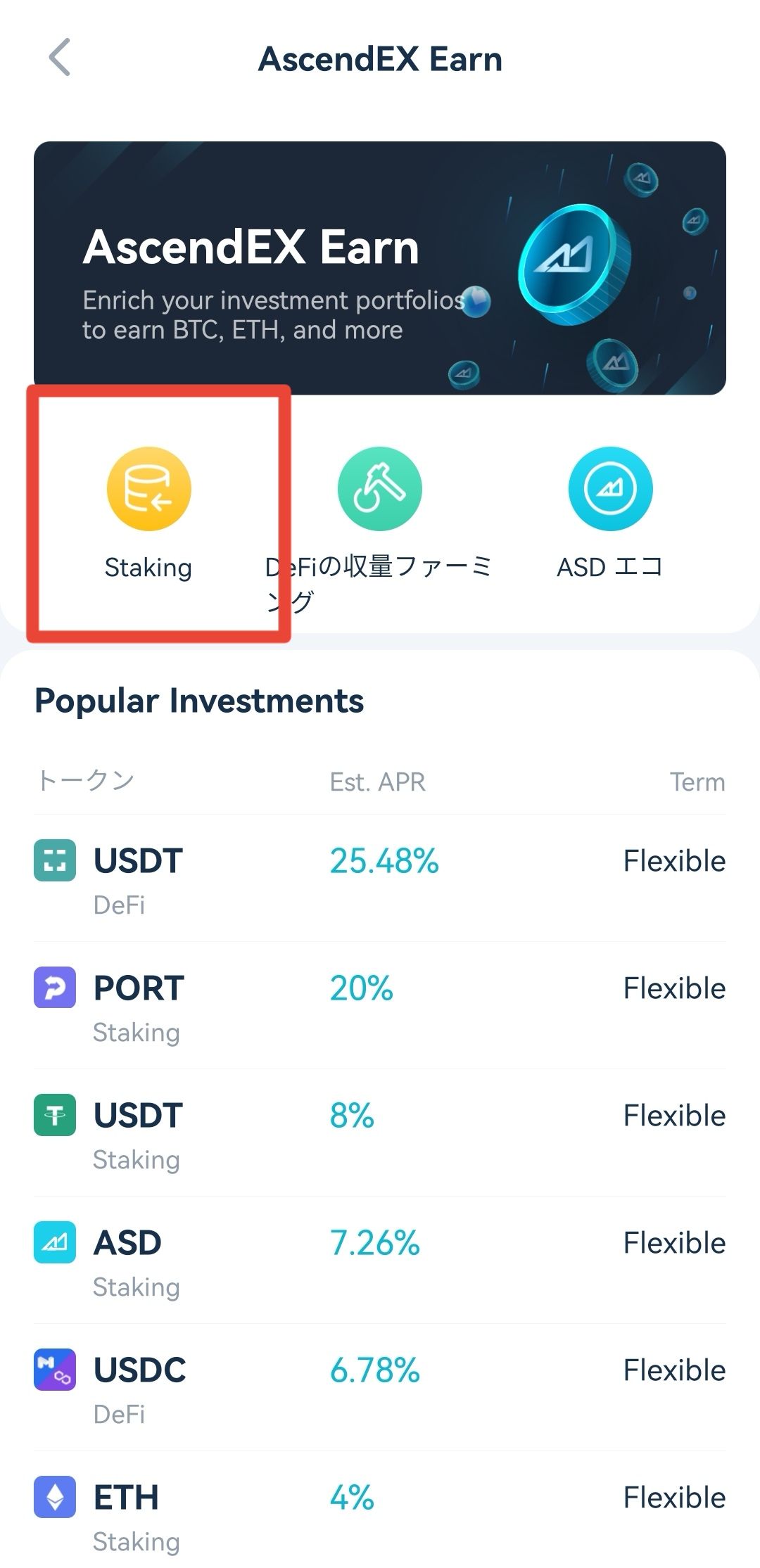
3)「AscendEX Staking」ページで、右上のファイルアイコンをクリックする。
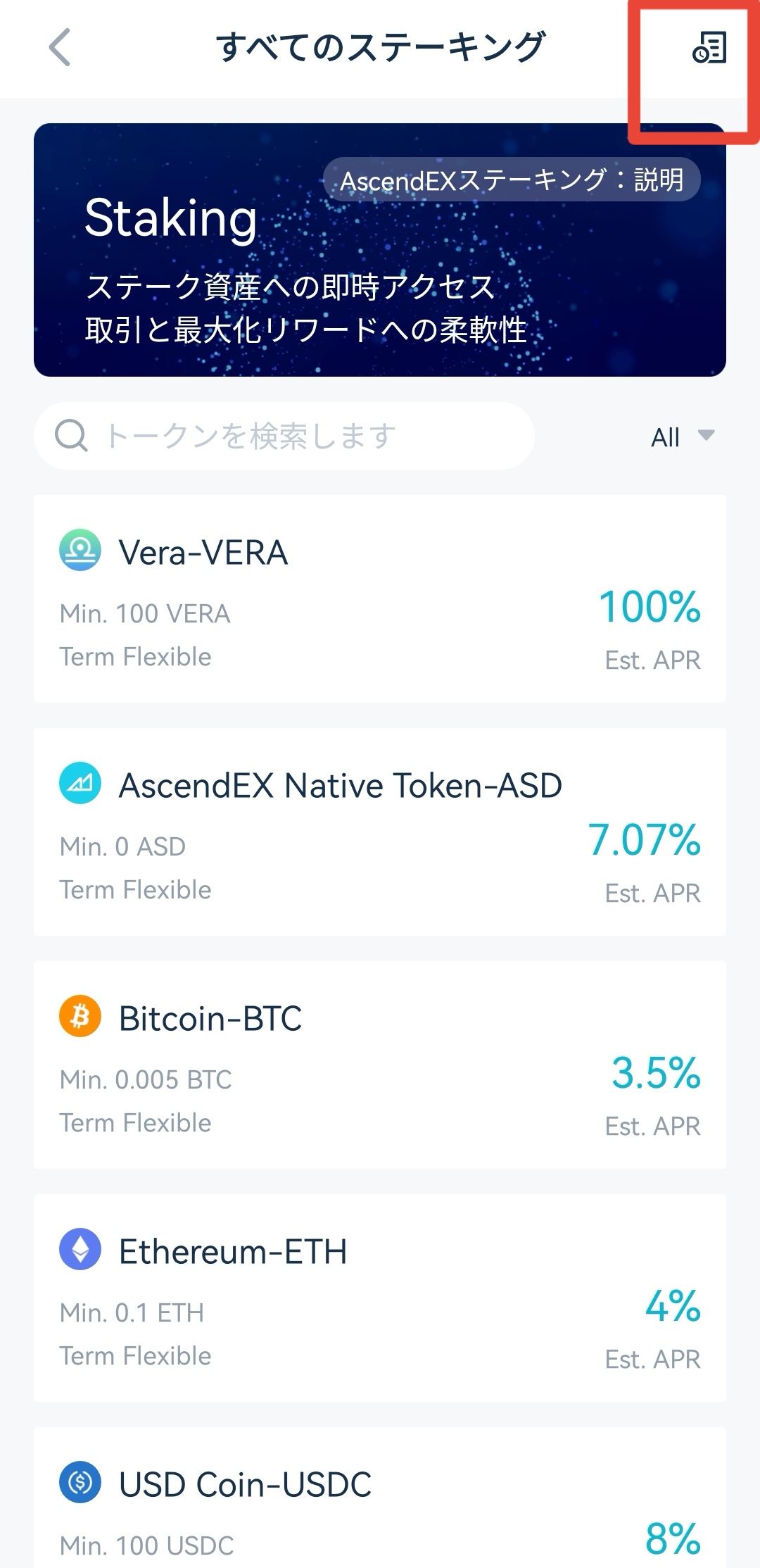
4)「財テク履歴」ページで、「収益履歴」をクリックすると、Stakingの収益を照会することができる。また、通貨分類、収益モデル、日付によって照会することもできる。
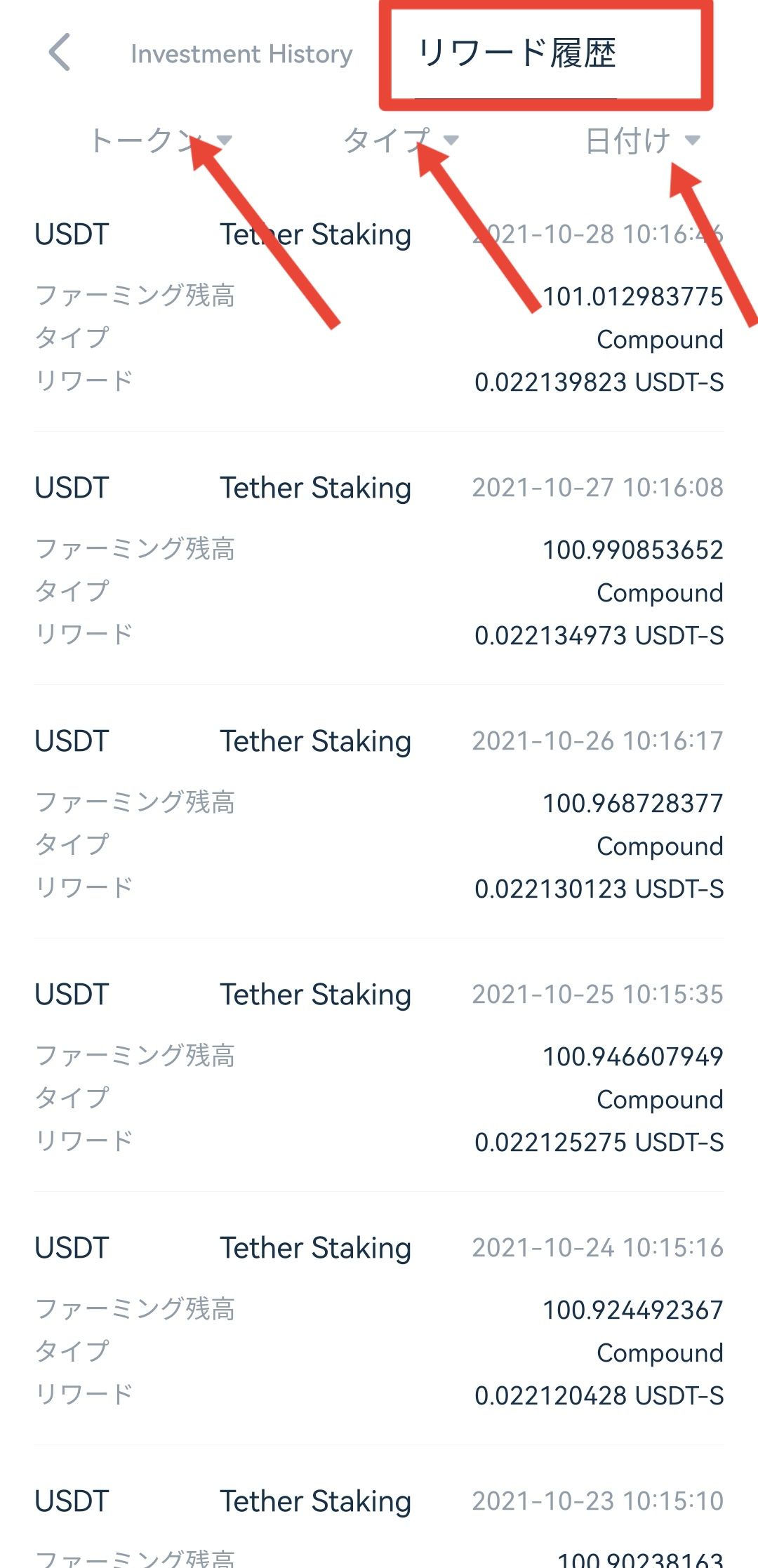
2.「財テク履歴」ページでの照会
1) AscendEX Appで、トップページの右下の「財布」をクリックする。
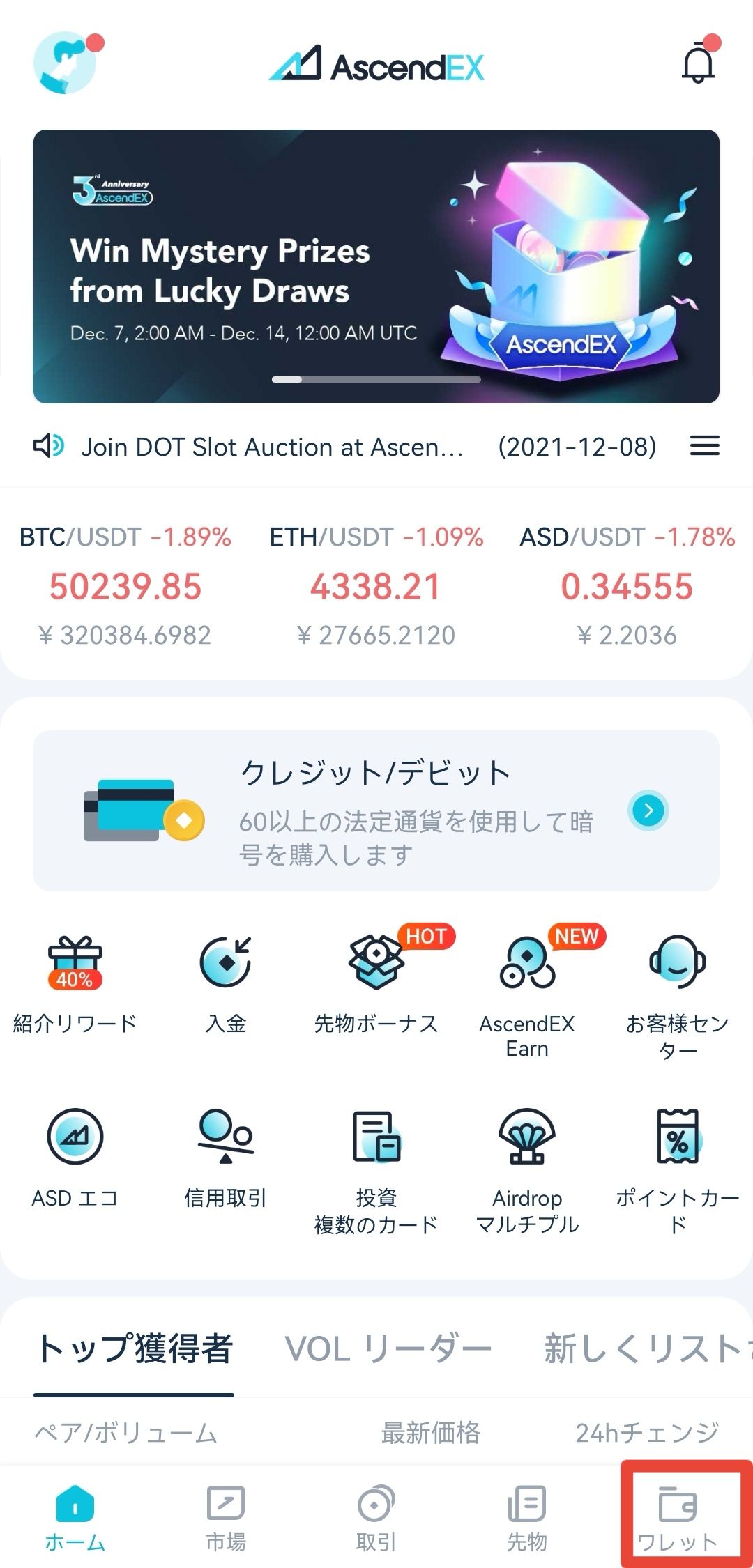
2) 「財布」ページで、「AscendEX財」テク口座をクリックする。
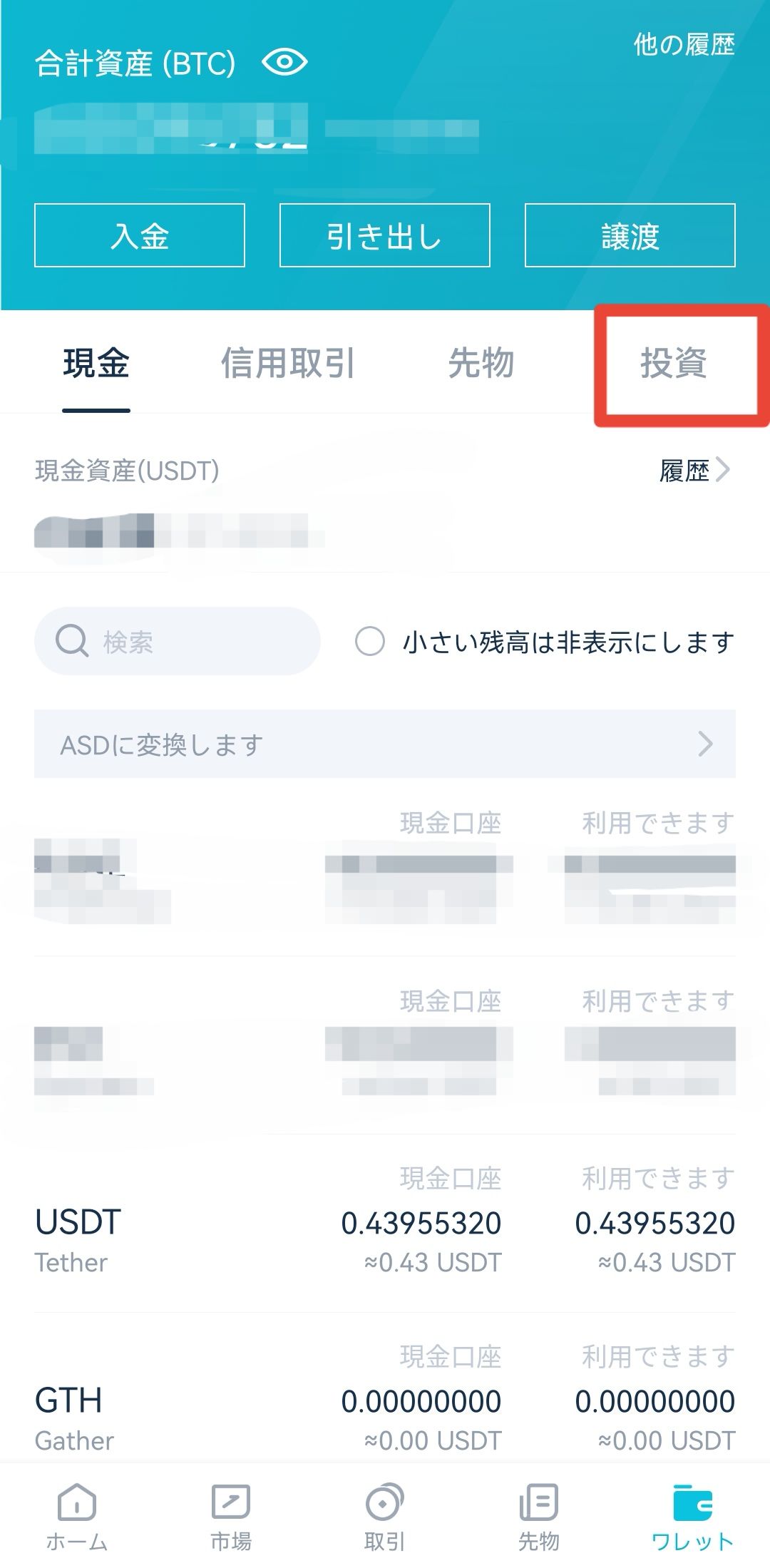
3) 「財テク履歴」ページで、「収益履歴」をクリックする。
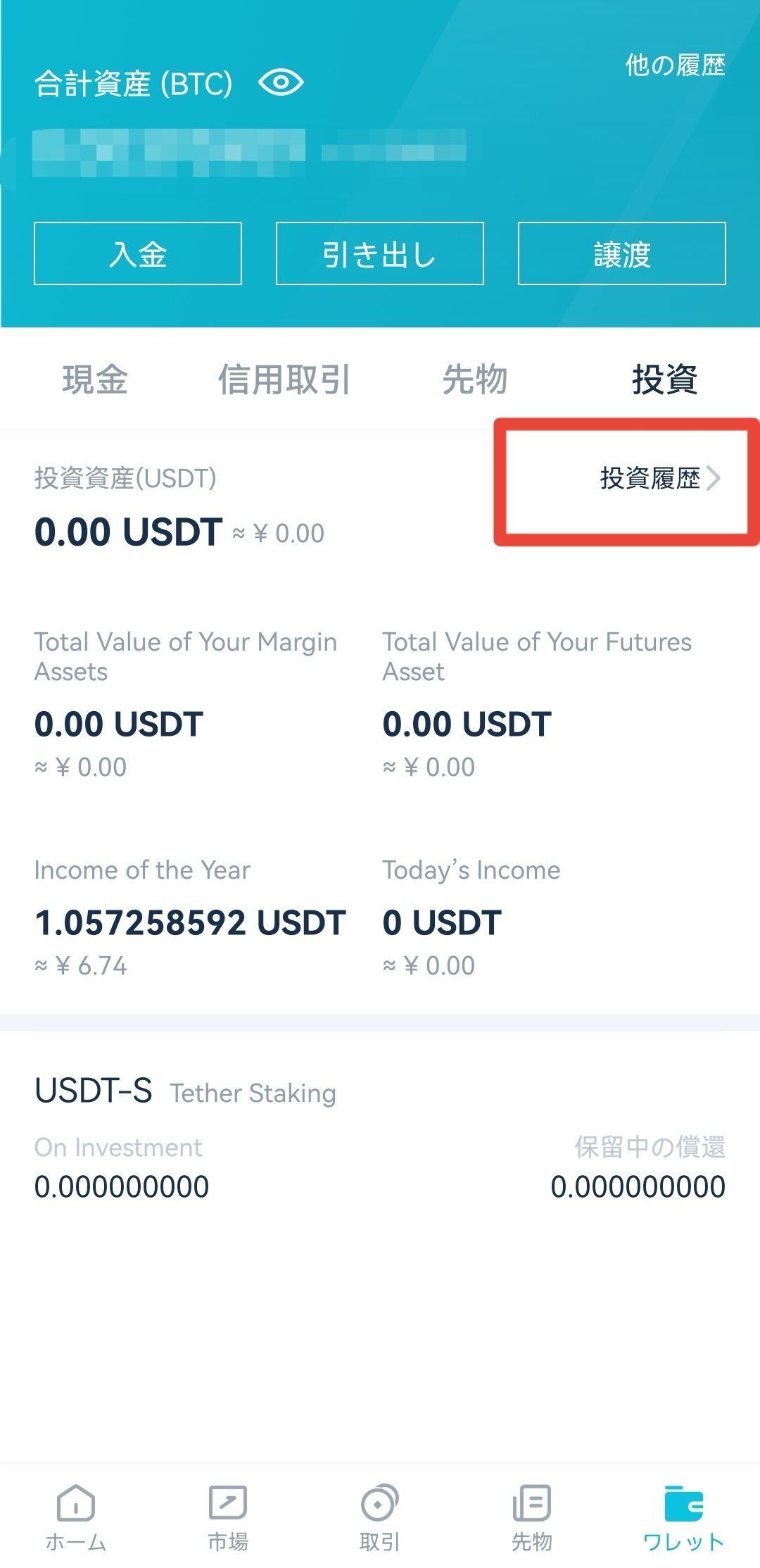
4) 「収益履歴」ページで、Stakingの収益を照会することができる。また、通貨分類、収益モデル、日付によって照会することもできる